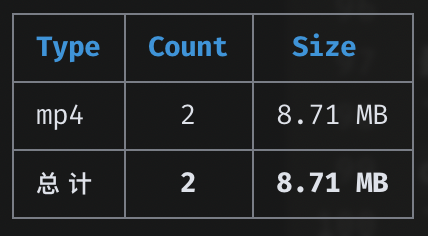不只是最快的 google drive 拷贝工具 与其他工具的对比
一键安装脚本(感谢 脚本制作者 @vitaminx)
如果你没有Linux操作经验或者是新开的vps,可尝试使用此脚本
- 首先准备好以下两个条件:
- 在Telegram上注册好机器人并取得并记录下该机器人TOKEN
- 一个域名在cloudflare解析到该机器人所在VPS的IP
- 准备好以上两个条件后,复制以下内容粘贴到VPS命令行窗口回车即可
bash -c "$(curl -fsSL https://raw.githubusercontent.com/iwestlin/gd-utils/master/gdutilsinstall.sh)"
- 安装过程中需要输入一下四个参数:
- 机器人TOKEN:这个在Telegram里面找“@BotFather”注册即可获得
- 自己的的Telegram username:在Telegram里面直接查看
- web服务名:这是个是很重要的识别标志,请设置为你的域名(格式:abc.34513.com)
- 域名网址全称:你在cloudflare上解析到VPS的域名网址全称(格式:https://abc.34513.com)
- 测试可用完美安装系统:
- Centos 7/8
- debian 9/10
- ubuntu 16.04/18.04/19.10/20.04
https://drive.google.com/drive/folders/124pjM5LggSuwI1n40bcD5tQ13wS0M6wg
[2020-06-30]
- 命令行操作时,不换行输出进度信息,同时将进度信息输出间隔调整为1秒
- 隐藏 timeout exceed 报错信息
如果你遇到了以下几种问题,请务必阅读此节:
- 任务异常中断
- 命令行日志无限循环输出但进度不变
- 复制完发现丢文件
有不少网友遇到这些问题,但是作者一直无法复现,直到有tg网友发了张运行日志截图:
 报错日志的意思是找不到对应的目录ID,这种情况会发生在SA没有对应目录的阅读权限的时候。
当进行server side copy时,需要向Google的服务器提交要复制的文件ID,和复制的位置,也就是新创建的目录ID,由于在请求时是随机选取的SA,所以当选中没有权限的SA时,这次拷贝请求没有对应目录的权限,就会发生图中的错误。
报错日志的意思是找不到对应的目录ID,这种情况会发生在SA没有对应目录的阅读权限的时候。
当进行server side copy时,需要向Google的服务器提交要复制的文件ID,和复制的位置,也就是新创建的目录ID,由于在请求时是随机选取的SA,所以当选中没有权限的SA时,这次拷贝请求没有对应目录的权限,就会发生图中的错误。
所以,上述这些问题的源头是,sa目录下,混杂了没有权限的json文件!
以下是解决办法:
- 在项目目录下,执行
git pull拉取最新代码 - 执行
./validate-sa.js -h查看使用说明 - 选择一个你的sa拥有阅读权限的目录ID,执行
./validate-sa.js 你的目录ID
程序会读取sa目录下所有json文件,依次检查它们是否拥有对 你的目录ID 的阅读权限,如果最后发现了无效的SA,程序会提供选项允许用户将无效的sa json移动到特定目录。
将无效sa文件移动以后,如果你使用了pm2启动,需要 pm2 reload server 重启下进程。
操作示例: https://drive.google.com/drive/folders/1iiTAzWF_v9fo_IxrrMYiRGQ7QuPrnxHf
下面是一些网友的踩坑心得,如果你配置的时候也不小心掉进坑里,可以进去找找有没有解决办法:
在命令行操作时如果输出 timeout exceed 这样的消息,是正常情况,不会影响最终结果,因为程序对每个请求都有7次重试的机制。
如果timeout的消息比较多,可以考虑降低并行请求数,下文有具体方法。
复制结束后,如果最后输出的消息里有 未读取完毕的目录ID,只需要在命令行执行上次同样的拷贝命令,选continue即可继续。
如果你成功复制完以后,统计新的文件夹链接发现文件数比源文件夹少,说明Google正在更新数据库,请给它一点时间。。一般等半小时再统计数据会比较完整。
如果你使用tg操作时,发送拷贝命令以后,/task 进度始终未开始(在复制文件数超多的文件夹时常会发生),是正常现象。 这是因为程序正在获取源文件夹的所有文件信息。它的运行机制严格按照以下顺序:
1、获取源文件夹所有文件信息
2、根据源文件夹的目录结构,在目标文件夹创建目录
3、所有目录创建完成后,开始复制文件
如果源文件夹的文件数非常多(一百万以上),请一定在命令行进行操作,因为程序运行的时候会把文件信息保存在内存中,文件数太多的话容易内存占用太多被nodejs干掉。可以像这样执行命令:
node --max-old-space-size=4096 count folder-id -S
这样进程就能最大占用4G内存了。
https://drive.google.com/drive/folders/1Lu7Cwh9lIJkfqYDIaJrFpzi8Lgdxr4zT
需要注意的地方:
- 视频中省略了一个比较重要的步骤就是从本地上传service account授权文件到 sa 目录下,tg机器人的所有操作都是通过sa授权的,所以你们别忘了。。
- 视频中nginx的配置里,server_name就是你的二级域名,需要和cloudflare的设置一样的(mybbbottt),我分开录的视频所以没做到一致。
- 还有省略的步骤就是注册域名和把域名托管到cloudflare了,这一步网上太多资料了,甚至也有免费注册(一年)域名的地方( https://www.freenom.com/ ),具体教程大家搜搜看吧。
本工具目前支持以下功能:
-
统计任意(您拥有相关权限的,下同,不再赘述)目录的文件信息,且支持以各种形式(html, table, json)导出。 支持中断恢复,且统计过的目录(包括其所有子孙目录)信息会记录在本地数据库文件中(gdurl.sqlite) 请在本项目目录下命令行输入
./count -h查看使用帮助 -
拷贝任意目录所有文件到您指定目录,同样支持中断恢复。 支持根据文件大小过滤,可输入
./copy -h查看使用帮助 -
对任意目录进行去重,删除同一目录下的md5值相同的文件(只保留一个),删除空目录。 命令行输入
./dedupe -h查看使用帮助 -
在 config.js 里完成相关配置后,可以将本项目部署在(可正常访问谷歌服务的)服务器上,提供 http api 文件统计接口
-
支持 telegram bot,配置完成后,上述功能均可通过 bot 进行操作
本工具需要安装nodejs,客户端安装请访问https://nodejs.org/zh-cn/download/,服务器安装可参考https://github.com/nodesource/distributions/blob/master/README.md#debinstall
建议选择v12版本的node,以防接下来安装依赖出错。
如果你的网络环境无法正常访问谷歌服务,需要先在命令行进行一些配置:(如果可以正常访问则跳过此节)
http_proxy="YOUR_PROXY_URL" && https_proxy=$http_proxy && HTTP_PROXY=$http_proxy && HTTPS_PROXY=$http_proxy
请把YOUR_PROXY_URL替换成你自己的代理地址
- 命令行执行
git clone https://github.com/iwestlin/gd-utils && cd gd-utils克隆并切换到本项目文件夹下 - 执行
npm install --unsafe-perm=true --allow-root安装依赖,部分依赖可能需要代理环境才能下载,所以需要上一步的配置
如果在安装过程中发生报错,请切换nodejs版本到v12再试。如果报错信息里有Error: not found: make之类的消息,说明你的命令行环境缺少make命令,可参考这里或直接google搜索Make Command Not Found
如果报错信息里有 better-sqlite3,先执行 npm config set unsafe-perm=true
然后 rm -rf node_module 删掉依赖目录,最后再执行下npm i安装试试。
依赖安装完成后,项目文件夹下会多出个node_modules目录,请不要删除它,接下来进行下一步配置。
强烈建议使用service account(后称SA), 获取方法请参见 https://gsuitems.com/index.php/archives/13/
获取到 SA 的 json 文件后,请将其拷贝到 sa 目录下
配置好 SA 以后,如果你不需要对个人盘下的文件进行操作,可跳过[个人帐号配置]这节,而且执行命令的时候,记得带上 -S 参数告诉程序使用SA授权进行操作。
- 命令行执行
rclone config file找到 rclone 的配置文件路径 - 打开这个配置文件
rclone.conf, 找到client_id,client_secret和refresh_token这三个变量,将其分别填入本项目下的config.js中,需要注意这三个值必须被成对的英文引号包裹,且引号后以英文逗号结尾,也就是需要符合JavaScript的对象语法
如果你没有配置过rclone,可以搜索rclone google drive 教程完成相关配置。
如果你的rclone.conf里没有client_id和client_secret,说明你配置rclone的时候默认用了rclone自己的client_id,连rclone自己都不建议这样做,因为大家共享了它的接口调用限额,在使用高峰期可能会触发限制。
获取自己的clinet_id可以参见这两篇文章:Cloudbox/wiki/Google-Drive-API-Client-ID-and-Client-Secret 和 https://p3terx.com/archives/goindex-google-drive-directory-index.html#toc_2
获取到client_id和client_secret后,再次执行一遍rclone config,创建一个新的remote,在配置过程中一定要填入你新获取的clinet_id和client_secret,就能在rclone.conf里看到新获取的refresh_token了。注意,不能使用之前的refrest_token,因为它对应的是rclone自带的client_id
参数配置好以后,在命令行执行 node check.js,如果命令返回了你的谷歌硬盘根目录的数据,说明配置成功,可以开始使用本工具了。
如果要使用 telegram bot 功能,需要进一步配置。
首先在 https://core.telegram.org/bots#6-botfather 根据指示拿到 bot 的 token,然后填入 config.js 中的 tg_token 变量。
然后获取自己的 telegram username,这个username不是显示的名称,而是tg个人网址后面的那串字符,比如,我的tg个人网址是 https://t.me/viegg ,用户名就是 viegg,获取用户名的目的是在代码里配置白名单,只允许特定的用户调用机器人。将username填入 config.js里的配置,像这样:
tg_whitelist: ['viegg'],就代表只允许我自己使用这个机器人了。
如果想把机器人的使用权限分享给别的用户,只需要改成这样子: tg_whitelist: ['viegg', '其他人的username']
接下来需要将代码部署到服务器上。
如果你一开始就是在服务器上配置的,可以直接执行npm i pm2 -g
如果你之前是在本地操作的,请在服务器上同样重复一遍,配置好相关参数后,执行npm i pm2 -g安装进程守护程序pm2
安装好pm2之后,执行 pm2 start server.js,代码运行后会在服务器上监听23333端口。
如果你启动程序后想看运行日志,执行 pm2 logs
查看 pm2 守护的进程列表,执行 pm2 l
停止运行中的进程,执行 pm2 stop 对应的进程名称
如果你修改了代码中的配置,需要 pm2 reload server 才能生效。
如果你不想用nginx,可以将
server.js中的23333改成80直接监听80端口(可能需要root权限)
接下来可通过nginx或其他工具起一个web服务,示例nginx配置:
server {
listen 80;
server_name your.server.name;
location / {
proxy_set_header Host $host;
proxy_set_header X-Real-IP $remote_addr;
proxy_set_header X-Forwarded-For $proxy_add_x_forwarded_for;
proxy_pass http://127.0.0.1:23333/;
}
}
配置好nginx后,可以再套一层cloudflare,具体教程请自行搜索。
检查网站是否部署成功,可以命令行执行(请将YOUR_WEBSITE_URL替换成你的网址)
curl 'YOUR_WEBSITE_URL/api/gdurl/count?fid=124pjM5LggSuwI1n40bcD5tQ13wS0M6wg'
如果返回了这样的文件统计,说明部署成功了。
最后,在命令行执行(请将[YOUR_WEBSITE]和[YOUR_BOT_TOKEN]分别替换成你自己的网址和bot token)
curl -F "url=[YOUR_WEBSITE]/api/gdurl/tgbot" 'https://api.telegram.org/bot[YOUR_BOT_TOKEN]/setWebhook'
这样,就将你的服务器连接上你的 telegram bot 了,试着给bot发送个 /help,如果它回复给你使用说明,那就配置成功了。
在config.js文件里,还有另外的几个参数:
// 单次请求多少毫秒未响应以后超时(基准值,若连续超时则下次调整为上次的2倍)
const TIMEOUT_BASE = 7000
// 最大超时设置,比如某次请求,第一次7s超时,第二次14s,第三次28s,第四次56s,第五次不是112s而是60s,后续同理
const TIMEOUT_MAX = 60000
const LOG_DELAY = 5000 // 日志输出时间间隔,单位毫秒
const PAGE_SIZE = 1000 // 每次网络请求读取目录下的文件数,数值越大,越有可能超时,不得超过1000
const RETRY_LIMIT = 7 // 如果某次请求失败,允许其重试的最大次数
const PARALLEL_LIMIT = 20 // 网络请求的并行数量,可根据网络环境调整
const DEFAULT_TARGET = '' // 必填,拷贝默认目的地ID,如果不指定target,则会拷贝到此处,建议填写团队盘ID,注意要用英文引号包裹
读者可根据各自情况进行调整
程序的原理是调用了google drive官方接口,递归获取目标文件夹下所有文件及其子文件夹信息,粗略来讲,某个目录下包含多少个文件夹,就至少需要这么多次请求才能统计完成。
目前尚不知道google是否会对接口做频率限制,也不知道会不会影响google账号本身的安全。
请勿滥用,后果自负